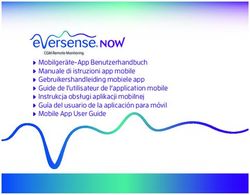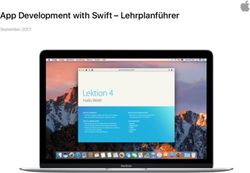Mehr vom Geld Haushaltsbuch - Bedienungsanleitung zur App
←
→
Transkription von Seiteninhalten
Wenn Ihr Browser die Seite nicht korrekt rendert, bitte, lesen Sie den Inhalt der Seite unten
Mehr vom Geld Haushaltsbuch
- Bedienungsanleitung zur App -
Stand: 21.12.2013
Copyright © 2013 Norbert D. Frank. Alle Rechte vorbehalten.
www.erfolg-mit-geld.deBedienungsanleitung Mehr vom Geld App Willkommen zur einfachsten und übersichtlichsten Ausgabenverwaltung der Welt. Das Mehr- vom-Geld-Haushaltsbuch ist nicht mit Funktionen überladen, sondern konzentriert sich auf das Wesentliche eine mobilen Anwendung zur Ausgabenerfassung. Dieser Hilfetext erläutert alle Funktionen und bietet zahlreiche Tipps und Tricks für bestimmte Einsatzfälle. Ich bin sehr glücklich, dass ich mit dieser kleinen App weit über 100.000 Menschen erreichen konnte. Aus den zahlreichen Rückmeldungen und Vorschlägen sind schon viele gute Ideen entstanden und in das Produkt eingeflossen. Noch nicht alle davon, konnte ich umsetzen. Die App wird aber konstant weiterentwickelt und es werden noch viele interessante Features und Erweiterungen kommen. Wenn Ihnen etwas fehlt oder Sie eine Idee haben, was noch sinnvoll wäre, zögern Sie nicht mir zu schreiben. Auch für negatives Feedback bin ich offen. Gerade davon kann ich viel lernen und die App somit verbessern. Natürlich freue ich mich auch über positives Feedback. Gerne natürlich auch als Bewertung in den App-Stores. Das Wichtigste bei einer Finanzapp ist es, dass Sie die App dauerhaft zu Ihrem eigenen Nutzen einsetzen. Auf Ihren Gelderfolg! Ihr Norbert D. Frank www.erfolg-mit-geld.de 2
Bedienungsanleitung Mehr vom Geld App
Inhalt
Funktionsübersicht ........................................................................................................................... 5
Startseite ....................................................................................................................................... 5
Gesamtbilanz ............................................................................................................................ 5
Primäre Summe & Referenzsumme ......................................................................................... 5
Globale Transaktionsliste ......................................................................................................... 7
Kategorienliste ......................................................................................................................... 7
Kategorie hinzufügen und ändern ............................................................................................ 9
Transaktion hinzufügen per QuickAdd ...................................................................................... 10
Ausführliche Transaktion hinzufügen ........................................................................................ 10
Kategoriedetails und Transaktionsliste ...................................................................................... 12
Sidebar ........................................................................................................................................ 14
Wiederholungen ......................................................................................................................... 15
Charts ......................................................................................................................................... 18
Tools ........................................................................................................................................... 20
Kategorien zurücksetzen ........................................................................................................ 21
Daten exportieren ................................................................................................................... 21
MVG-Tools-Export ................................................................................................................ 21
Daten sichern .......................................................................................................................... 22
Daten wiederherstellen ........................................................................................................... 22
Delta-Import ........................................................................................................................... 22
Kategorien exportieren ........................................................................................................... 23
Kategorien importieren .......................................................................................................... 23
Einstellungen .............................................................................................................................. 23
2. Tipps & Anwendungsfälle ......................................................................................................... 27
Wofür die App ursprünglich gedacht war (nur Erfassung) ........................................................ 27
Primärsumme und Referenzsumme einsetzen ............................................................................ 27
Auswertungen in der App .......................................................................................................... 28
Auswertungen außerhalb der App .............................................................................................. 31
Export ..................................................................................................................................... 32
MvG-Export ........................................................................................................................... 32
Die App im Urlaub (Fremdwährung) ......................................................................................... 35
Mobile App und Desktop-Version/Tablet-Version gemeinsam einsetzen ................................. 36
In eine Richtung synchronisieren ........................................................................................... 36
In beide Richtungen synchronisieren ..................................................................................... 37
www.erfolg-mit-geld.de 3Bedienungsanleitung Mehr vom Geld App
Die App mit einem Partner einsetzen ......................................................................................... 38
Die App nur zeitweilig/spezifisch nutzen (Umzug, Shopping-Tour, Hochzeit..) ...................... 38
Daten wiederherstellen ............................................................................................................... 38
Datei auf ein Android-Gerät kopieren .................................................................................... 39
Dateien auf ein iOS-Gerät kopieren ....................................................................................... 39
www.erfolg-mit-geld.de 4Bedienungsanleitung Mehr vom Geld App
Funktionsübersicht
In diesem Teil werden die Funktionen der App im Detail erläutert. Im zweiten Teil finden Sie
eine Erläuterung, wie Sie vorgehen, um die App für verschiedene Einsatzzwecke zu nutzen.
Startseite
Die Startseite ist die zentrale Seite der App. Hier werden alle Kategorien in einer Liste angezeigt.
Beim ersten Start ist die Liste noch leer.
Legen Sie im ersten Schritt Kategorien an.
Gesamtbilanz
Die Gesamtbilanz ist die Summe über alle Kategorien:
Summe Einnahmen minus Summe Ausgaben minus Summe Investments
Investments werden ebenfalls von den Einnahmen abgezogen, da in der App darunter
Investmentkosten zu verstehen sind, also zum Beispiel Einzahlungen in einen Investmentfonds.
Wenn Sie die Anwendung nur für Ausgaben nutzen, ist die Gesamtbilanz negativ, da keine
Einnahmen erfasst sind. Die Gesamtbilanz bezieht sich immer auf den Zeitraum, der für die
Anzeige konfiguriert wurde. Die Standardeinstellung ist der aktuelle Monat (siehe nächster
Abschnitt).
Primäre Summe & Referenzsumme
Unter Primäre Summe wird die Summe verstanden, die in der Kategorienliste je Kategorie als
Summe je Kategorientyp und in der Gesamtbilanz angezeigt wird. In der Standardeinstellung
wird die Summe des aktuellen Monats angezeigt. Das heißt, dass bei jeder Kategorie die Summe
www.erfolg-mit-geld.de 5Bedienungsanleitung Mehr vom Geld App
der Transaktionen des Monats steht. Die Summe aller Ausgaben des aktuellen Monats wird dann
im Header der Ausgaben angezeigt und die Gesamtbilanz bezieht sich auch auf den aktuellen
Monat. In den Einstellungen kann dies geändert werden. Folgende Einstellungen sind möglich:
Aktueller Monat
Aktuelles Jahr
Gesamtsumme (sämtliche Daten in der App unabhängig vom Datum)
Zusätzlich lässt sich eine Referenzsumme einblenden. Diese ist zunächst deaktiviert und kann in
den Einstellungen aktiviert werden. Die Referenzsumme wird etwas kleiner neben der
Primärsumme dargestellt und ist als Vergleichswert gedacht. Folgende Einstellungen sind
möglich:
Budget: bei allen Kategorien, für die ein Budget konfiguriert wurde, wird das Budget
angezeigt
Restbudget Monat: bei allen Kategorien, die ein Budget haben, wird das Restbudget - als
Budget minus Kategoriensumme - angezeigt. Ein negativer Wert zeigt eine
Budgetüberschreitung an
Aktueller Monat
Aktuelles Jahr
Gesamtsumme
Vormonat minus Monat: zieht die aktuelle Summe vom Vormonat ab. Man kann somit
den Vormonat wie ein Budget für den aktuellen Monat verwenden. Solange der Wert
positiv ist, hat man noch "Restbudget", wird er negativ, hat man die entsprechende
Summe in diesem Monat mehr ausgegeben im Vergleich zum Vormonat
Summe Vormonat
Die aktuelle Konfiguration wird unterhalb der Gesamtbilanz angezeigt.
www.erfolg-mit-geld.de 6Bedienungsanleitung Mehr vom Geld App Globale Transaktionsliste Innerhalb der Kategorien haben Sie immer nur Zugriff auf die Transaktionen der Kategorie selbst. Manchmal ist es aber hilfreich, die Transaktionen aller Kategorien zu einem Stichtag einsehen zu können. Genau das ermöglicht die globale Transaktionsliste. Sie erreichen die Seite von der Startseite mit dem Button Transaktionsliste. Das aktuelle Datum ist vorgewählt. Sie können ein anderes Datum auswählen oder mit den vor-/zurück-Buttons zwischen den Tagen wechseln. Es werden jeweils die Transaktionen des gewählten Datums angezeigt. Kategorienliste Die Kategorienliste ist nach den drei Kategorietypen gruppiert: Ausgaben, Einnahmen, Investments. Die Gesamtsumme jedes Kategorietyps - z.B. der Ausgaben - steht in der Kopfzeile. Darunter befinden sich die Kategorien alphabetisch aufsteigend. www.erfolg-mit-geld.de 7
Bedienungsanleitung Mehr vom Geld App Jede Kategorie hat eine Bezeichnung und ein Icon. Unter der Kategorienbezeichnung befindet sich die Summe der Kategorie. Die Funktionen zu einer Kategorie sind direkt aus der Liste aufrufbar. Tippen Sie im linken Bereich auf eine Kategorie, um den QuickAdd-Dialog zur schnellen Transaktionserfassung zu öffnen: Das Plussymbol öffnet den ausführlichen Transaktionsdialog (Add) und das rechte Symbol die Kategoriedetails und Transaktionsliste. www.erfolg-mit-geld.de 8
Bedienungsanleitung Mehr vom Geld App Kategorie hinzufügen und ändern Über den Button auf der Startseite kann eine neue Kategorie angelegt werden. Dazu muss eine Bezeichnung eingegeben werden. Kategorien sind unterteilt in Ausgaben, Einnahmen und Investments. Investments werden wie Ausgaben von den Einnahmen abgezogen, können aber getrennt erfasst werden, um sie nicht mit den Ausgaben zu vermischen. Optional kann ein monatliches Budget gesetzt werden. Das Budget lässt sich auf Wunsch zusätzlich zur tatsächlichen Summe in der Kategorienliste anzeigen (siehe hier) und natürlich auch auswerten. Um bestehende Kategorien zu bearbeiten, geht man so vor: auf der Startseite aus der Kategorienliste die Details der gewünschten Kategorie über das rechte Icon wählen und dort dann "Bearbeiten". Der Typ einer Kategorie lässt sich nachträglich nicht mehr verändern. www.erfolg-mit-geld.de 9
Bedienungsanleitung Mehr vom Geld App Transaktion hinzufügen per QuickAdd Der QuickAdd-Dialog ist für die schnelle Transaktionserfassung konzipiert. Die Kategorie auf der Startseite muss lediglich angetippt werden, um den Dialog zu öffnen. Eine Zifferntastatur ermöglicht die Eingabe, ohne ein virtuelles Keyboard des Smartphone nutzen zu müssen. Es können nur gültige positive oder negative Beträge eingegeben werden. Die Taste CE löscht die letzte Ziffer. C löscht die gesamte Eingabe. Die Transaktion wird automatisch dem aktuellen Tag zugeordnet. Es gibt zwei OK-Buttons, die jeweils mit einem Zahlungsmittel verbunden sind. Durch den Button wird das zugehörige Zahlungsmittel automatisch gesetzt. Auf der Tools-Seite können Sie das Verhalten konfigurieren. Ausführliche Transaktion hinzufügen Diese Funktion ist über die Plus-Schaltfläche aus der Kategorienliste aufrufbar und ermöglicht im Vergleich zum QuickAdd-Dialog mehr Details anzugeben. www.erfolg-mit-geld.de 10
Bedienungsanleitung Mehr vom Geld App
Folgende Informationen können erfasst werden:
Betrag: gültiger positiver oder negativer Betrag
Datum: Auswahl des Transaktionsdatums über ein Auswahl-Popup. In den Einstellungen
kann das Kalender-Popup auch deaktiviert werden. Dann ist eine Eingabe des Datums
auch ohne Punkte und mit zweistelliger Jahreszahl möglich (also für 21.12.2013 reicht es
211213 einzugeben)
Zahlungsmethode: Eingabe einer Zahlungsmethode (Kreditkarte, EC-Karte..). Vorbelegt
ist ist das Feld mit dem Standardzahlungsmittel 1 (siehe Tools). Bereits genutzte
Zahlungsmethoden können aus einer Auswahlliste ausgewählt werden. Sie können aber
auch einfach eine neue Zahlungsart in das Feld eingeben, anstatt einen Wert aus der Liste
auszuwählen
Bemerkung: beliebiger Text, um die Transaktion näher zu beschreiben
www.erfolg-mit-geld.de 11Bedienungsanleitung Mehr vom Geld App Auswahl des Transaktionsdatums: Kategoriedetails und Transaktionsliste Von der Startseite können zu jeder Kategorie über das rechte Symbol die Kategoriedetails und die Transaktionsliste der Kategorie aufgerufen werden. www.erfolg-mit-geld.de 12
Bedienungsanleitung Mehr vom Geld App Diese Seite listet alle Transaktionen zur Kategorie chronologisch absteigend auf. Sie können über die Funktion zurücksetzen alle Transaktionen der Kategorie löschen. Über Bearbeiten kann die Kategorie bearbeitet werden. Tippen Sie auf eine Transaktion, um den Detaildialog zu öffnen. Es werden die folgenden Informationen (sofern vorhanden) angezeigt: Betrag, Datum, Bemerkung, Zahlungsmittel und Erfassungsdatum mit Uhrzeit. www.erfolg-mit-geld.de 13
Bedienungsanleitung Mehr vom Geld App Über die rechten Schaltflächen einer Transaktion, können Sie die Transaktion bearbeiten und löschen. Der Bearbeitungsdialog entspricht ausführlichem Transaktionsdialog. Sidebar Die Sidebar kann von den primären Seiten mit dem Button oben links geöffnet werden. In der Sidebar wird eine knappe Statistik angezeigt und es lassen sich weitere Funktionen aufrufen: www.erfolg-mit-geld.de 14
Bedienungsanleitung Mehr vom Geld App Wiederholungen Wiederkehrende Zahlungen oder Einnahmen lassen sich auf der Seite Wiederholungen verwalten. www.erfolg-mit-geld.de 15
Bedienungsanleitung Mehr vom Geld App In der Liste wird die Bezeichnung, in Klammern die Kategorie, der Betrag, das Intervall und die nächste Fälligkeit angezeigt. Tippen Sie auf einen Eintrag, um weitere Details in einem Popup anzuzeigen. Eine Wiederholung besteht aus folgenden Informationen: www.erfolg-mit-geld.de 16
Bedienungsanleitung Mehr vom Geld App Sobald eine Zahlung fällig ist, legt die App die Transaktion an und informiert darüber mit einer Popup-Meldung. www.erfolg-mit-geld.de 17
Bedienungsanleitung Mehr vom Geld App
Charts
Zahlreiche Charts und tabellarische Auswertungen bieten Ihnen einen genauen Überblick über
Ihre Finanzen.
Folgende Charts und Auswertungen sind verfügbar:
Kategorie im Detail: zeigt zu einer Kategorie den Verlauf über die Monate, zu denen
Daten erfasst wurden. Unterhalb des Charts sind die Werte in einer Tabelle aufgelistet
Zahlungsmittelauswertung: zeigt zu einem Zahlungsmittel, die Summe je Monat
www.erfolg-mit-geld.de 18Bedienungsanleitung Mehr vom Geld App
Monatsauswertung/Jahresauswertung: hier werden aufgeschlüselt nach Ausgaben,
Einnahmen und Investments die Kategorien in einem Kreisdiagramm angezeigt und die
Werte in tabellarisch aufgeführt
Ausgaben-/Einnahmen- und Investmententwicklung: zeigt den Verlauf über die Monate
des jeweiligen Kategorientyps
Liquiditätsentwicklung: stellt die Einnahmen den Ausgaben und Investmentkosten
gegenüber
Ausgaben-/Einnahmen/Investmentverteilung: zeigt die Verteilung der Kategorien eines
Kategorietyps
Kategorie im Detail:
www.erfolg-mit-geld.de 19Bedienungsanleitung Mehr vom Geld App Ausgabenverteilung: Tools Auf der Tools-Seite sind diverse Funktion rund um Import und Export von Daten zusammengefasst. www.erfolg-mit-geld.de 20
Bedienungsanleitung Mehr vom Geld App
Kategorien zurücksetzen
Die App kann dazu genutzt werden, die Daten für einen gewissen Zeitraum - z.B. einen Monat -
zu erfassen, sie anschließend zu exportieren und die Kategorien wieder zurückzusetzen, um mit
der Erfassung neu anzufangen. Genau dafür ist die Funktion Kategorien zurücksetzen
vorgesehen.
Daten exportieren
Diese Funktion exportiert sämtliche Daten in das CSV-Format. Dieses Format kann von
Tabellenkalkulationen wie Microsoft Excel und vielen anderen Programmen geöffnet werden. Sie
können damit dann weitere Auswertungen machen. Es werden zwei Dateien exportiert:
Kategorien: die Kategorienliste wird in einer Datei mit dem Dateinamen
Kategorien_.csv abgespeichert. Der Zeitstempel besteht aus dem Datum
gefolgt von der Uhrzeit (Beispiel: Kategorien_12022013_184423.csv für den 12.01.2012
um 18:04:23 Uhr)
Transaktionen: alle Transaktionen werden in die Datei mit dem Dateinamen
Transaktionen_.csv abgespeichert (Beispiel:
Transaktionen_12022013_184423.csv)
Über das Mail-Symbol wird ein Export gemacht und anschließend eine Email geöffnet, die Sie an
sich selber schicken können, um die Dateien auf einem anderen Computer zu öffnen.
MVG-Tools-Export
Sollten Sie das Geldjournal der Mehr-vom-Geld-Tools einsetzen, können Sie mit dieser Funktion
eine CSV-Datei zur Übernahme Ihrer Daten in das Geldjournal erzeugen. Es wird eine
Monatsübersicht erzeugt, die für jeden Monat die Summe je Kategorie enthält. Diese Übersicht
lässt sich selbstverständlich auch für andere Zwecke als das Geldjournal nutzen. Wenn Daten aus
mehreren Jahren vorhanden sind, wird eine Datei je Jahr erstellt. Über das Mail-Symbol wird ein
Export gemacht und anschließend eine E-Mail geöffnet, die Sie an sich selber schicken können,
um die Dateien auf einem anderen Computer zu öffnen.
www.erfolg-mit-geld.de 21Bedienungsanleitung Mehr vom Geld App Daten sichern Diese Funktion sichert alle Daten in eine Datei mit dem Dateinamen Backup_.mvg. Da der Zeitstempel im Dateinamen enthalten ist, wird bei jeder Datensicherung eine neue Datei angelegt. Daten wiederherstellen Alle im Anwendungsordner gefundenen Datensicherungen werden im Auswahldialog aufgeführt. Mit der Funktion Daten wiederherstellen wird die gewählte Datei wiederhergestellt. Diese Funktion überschreibt alle Daten und ersetzt sie mit den Daten aus der Sicherung. Delta-Import Die Delta-Importfunktion importiert die Daten der ausgewählten Sicherung ohne die vorhandenen Daten zu löschen. Sie kann dafür genutzt werden, um die Daten von zwei Installation der App zusammen zu führen. www.erfolg-mit-geld.de 22
Bedienungsanleitung Mehr vom Geld App Kategorien exportieren Diese Funktion ist geeignet, um Kategorien zwischen zwei Mobiltelefonen auszutauschen. Es wird eine CSV-Datei in das Anwendungsverzeichnis exportiert. Diese Datei kann mit einem Textprogramm oder einer Tabellenkalkulation auf Wunsch bearbeitet werden. Über das Mail- Symbol wird ein Export gemacht und anschließend eine E-Mail geöffnet, die Sie an sich selber schicken können, um die Dateien auf einem anderen Computer zu öffnen. Kategorien importieren Alle CSV-Dateien im Anwendungsverzeichnis, deren Namen mit Kategoriedef beginnt, können ausgewählt und importiert werden. Vorhandene Kategorien bleiben unverändert, die anderen werden angelegt. Wenn kein Icon angegeben ist, wird das Standard-Icon gesetzt. Einstellungen Auf der Einstellungsseite lässt sich die App konfigurieren. Alle Einstellungen beziehen sich nur auf die Anzeige. Es werden keine Daten geändert, z.B. wenn man das Währungssymbol wechselt. Die Primäre Summe und die Referenzsumme lässt sich hier konfigurieren (siehe hier): www.erfolg-mit-geld.de 23
Bedienungsanleitung Mehr vom Geld App Weiterhin lassen sich zwei Standard-Zahlungsmittel festlegen. Diese werden mit den beiden OK- Buttons des QuickAdd-Dialogs verknüpft. Zahlungsmittel 1 ist außerdem die Vorbelegung des Zahlungsmittels auf der Transaktionsseite. Um die Felder zu bearbeiten, ändern Sie einfach den Text. Änderungen werden automatisch gespeichert. Wenn Sie diese Funktion nicht nutzen möchten, können Sie eins oder beide Felder leer lassen. Änderungen an den Zahlungsmitteln und am Währungssymbol werden sofort aktiv. www.erfolg-mit-geld.de 24
Bedienungsanleitung Mehr vom Geld App Das Kalender-Popup für Datumseingaben lässt sich deaktivieren. Dann ist eine manuelle Eingabe des Datums möglich. Dabei kann auch eine sechsstellige Kurzschreibweise genutzt werden (211213 anstatt 21.12.2013). Das Menü kann so konfiguriert werden, dass es oben anstatt unten angezeigt wird und die Beschriftung kann ausgeblendet werden, so dass nur noch die Icons angezeigt werden. Diese Änderungen werden nur durch einen Neustart aktiv. Bei Bedarf kann die App über den Button unten auf der Seite restartet werden. www.erfolg-mit-geld.de 25
Bedienungsanleitung Mehr vom Geld App Menü oben und ohne Beschriftung: www.erfolg-mit-geld.de 26
Bedienungsanleitung Mehr vom Geld App 2. Tipps & Anwendungsfälle Wofür die App ursprünglich gedacht war (nur Erfassung) Die erste Version war für einen einfachen Anwendungsfall konzipiert: monatliche Erfassung aller Ausgaben unterwegs in der App. Am Ende des Monats werden die Daten exportiert, um außerhalb der App analysiert oder weiterverarbeitet zu werden. Die App selbst setzt man auf 0 zurück, um im nächsten Monat wieder neu zu starten. Es gab zunächst keinerlei Auswertungen innerhalb der App. Die App war also vor allem dazu gedacht, Ausgaben unterwegs leicht erfassen zu können. Um aber einen Gesamtblick auf seine Finanzen zu bekommen, müssen ja auch alle anderen Ausgaben und Einnahmen wie Lastschriften, Daueraufträge und ähnliches betrachtet werden. Dafür ist eine Smartphone-App mit dem kleinen Bildschirm eher weniger geeignet. Wie ich aber aus zahlreichen Rückmeldungen erfahren habe, möchten viele Anwender die App doch als die zentrale Finanzverwaltung nutzen. Daher habe ich in mehreren Schritten die Auswertungsmöglichkeiten ausgebaut und die Verwaltung von wiederholenden Transaktionen ergänzt. Wenn man ein Tablet nutzt, hat man ja auch einen größeren Bildschirm und die Tastatur ist auch leichter bedienbar. Viele Anwender besitzen aber sowohl ein Smartphone als auch ein Tablet und wünschen sich daher eine Datensynchronisation zwischen den Geräten. Die App ist derzeit noch nicht soweit, das komfortabel zu unterstützen, aber dahin wird die Reise gehen. Mit gewissen Einschränkungen ist ein Datenaustausch auch heute schon möglich. In den folgenden Abschnitten sind einige Anwendungsmöglichkeiten der App ausführlich dargestellt. Bitte nutzen Sie auch die Gelegenheit, mir eine Nachricht mit Ihren Wünschen und Vorstellungen zu schicken. Dies hilft mir die richtigen Prioritäten bei der Weiterentwicklung zu setzen. Ich beantworte jede Nachricht persönlich. Primärsumme und Referenzsumme einsetzen Die grundsätzlichen Konfigurationsoptionen rund um die Primär- und Referenzsumme sind hier beschrieben. In diesem Abschnitt geht es darum, wie man diese einsetzen kann. Da viele Zahlungen und Ausgaben und genauso Einnahmen monatlich anfallen, ist eine monatsweise Betrachtung sinnvoll. Dazu kann man die Primärsumme so konfigurieren, dass der aktuelle Monat angezeigt wird. Wer unabhängig von einem Monatsrhythmus arbeiten will, kann sich die Gesamtsumme anzeigen lassen. Die jährliche Sichtweise ist eher ein Sonderfall. Die Referenzsumme kann optional eingesetzt werden. Sie ist nach der Installation zunächst deaktiviert. Mit ihr lässt sich aber ein Vergleichswert anzeigen, um auf einen Blick weitere Informationen zu erhalten. Wer ein Budget einsetzt, kann sich das monatliche Budget anzeigen lassen. Dies wird nur bei den Kategorien angezeigt, für die ein Budget hinterlegt ist. Um direkt zu sehen, wie viel von dem Budget im aktuellen Monat noch übrig ist, gibt es die Option, sich die Restsumme des Budgets anzeigen zu lassen. Wird das Budget negativ, hat man also das Budget überzogen. www.erfolg-mit-geld.de 27
Bedienungsanleitung Mehr vom Geld App Auch ohne die Verwendung von einem Budget, lassen sich hilfreiche Vergleichswerte anzeigen. Man kann sich z.B. als Referenzsumme die Summe des Vormonats der jeweiligen Kategorie anzeigen lassen. Somit hat man direkt einen Vergleichswert und sieht, ob der aktuelle Monat ähnlich aussieht oder sich deutlich unterscheidet. In der Konfiguration "Vormonat minus Monat" wird die Summe des vorherigen Monats wie ein Budget für den aktuellen Monat verwendet. Man sieht dann also, wie viel man noch unter der Summe des letzten Monats liegt, bzw. wenn es negativ wird, wie viel man diesen Monat mehr ausgegeben hat, als im Vormonat. Wer seine Finanzen monatlich analysiert, wird ungefähr wissen, ob die Summe des Vormonats einer Kategorie im Rahmen war oder ob es angebracht wäre, in diesem Monat hier etwas weniger auszugeben. Somit ist dieser Vergleichswert sehr hilfreich, auch ohne das feste Budgets gesetzt werden müssen. Ich empfehle die Referenzsumme zu nutzen. Nur auf sehr kleinen Bildschirmen kann es unübersichtlich werden. Wer kein Budget nutzt, sollte sich entweder den Vormonat oder das aktuelle Jahr anzeigen lassen. Probieren Sie aus, was für Sie funktioniert. Auswertungen in der App In der App sind mittlerweile einige Auswertungen möglich. Wie diese eingesetzt werden, ist natürlich immer eine Frage deswegen, welche Daten in der App erfasst sind. Ich möchte hier kurz einige Tipps und Hinweise zur Nutzung geben. Die Gesamtbilanz wird ja auf in der Hauptansicht bereits dargestellt. Auf welchen Zeitraum sich die Bilanz bezieht ist davon abhängig, wie die Primär- und Referenzsumme konfiguiert wurde. Die Gesamtbilanz ist immer die Summe der Einnahmen minus die Ausgaben minus Investmentkosten. Im folgenden Beispiel ist die Primärsumme auf den aktuellen Monat und die Referenzsumme auf das Jahr konfiguriert: Bei jeder Kategorie wird die Summe angezeigt. Die Gesamtausgaben des Monats und des Jahres werden ebenfalls angezeigt und ganz oben die Gesamtbilanz. Wer die App nur für Ausgaben nutzt, wird daher immer eine negative Gesamtbilanz haben. Stören Sie sich daran nicht, wenn Sie die App nicht für die Einnahmenerfassung nutzen. www.erfolg-mit-geld.de 28
Bedienungsanleitung Mehr vom Geld App Eine weitere Informationsquelle ist die kurze Übersicht in der Sidebar: Eine der wichtigsten Auswertungsmöglichkeiten ist die Monatsauswertung. In dieser Sicht werden alle wichtigen Informationen zu dem ausgewählten Monat angezeigt. Zunächst eine Gesamtübersicht: www.erfolg-mit-geld.de 29
Bedienungsanleitung Mehr vom Geld App Darunter werden die Einnahmen, Ausgaben und Investments angezeigt. Die Verteilung der einzelnen Kategorien wird in einem Diagramm dargestellt und darunter tabellarisch absteigend aufgeführt: Dadurch, dass hier auch Prozentwerte angezeigt werden, kann man sofort erkennen, wo die Ausgaben überwiegend liegen. Wenn man mehr Details zu einer Kategorie benötigt, kann man die Kategorienauswertung aufrufen und die gewünschte Kategorie auswählen. Neben einem Blick in die Monatsauswertung ist auch die Betrachtung der Jahresauswertung sinnvoll. Diese ist genauso aufgebaut, wie die Monatsauswertung. Hier kann man über das gesamte Jahr sehen, wie sich die Kategorien verteilen. Diese Sichten zeigen immer Gesamtsummen. Man kann anhand der Gesamtsumme nicht erkennen, wie die Entwicklung über einen Zeitraum ist. Dafür sind die Auswertungen zu Einnahmen, Ausgaben, Investment- und Liquiditätsentwicklung hilfreich. Man erkennt dort, wie sich der gewünschte Bereich über die Monate entwickelt und kann leicht erkennen, ob die Ausgaben grundsätzlich steigen oder einzelne Monate "Ausreißer" haben, z.B. weil eine teure Reparatur angefallen ist oder man sich einen längeren Urlaub gegönnt hat. Selten wird man eine www.erfolg-mit-geld.de 30
Bedienungsanleitung Mehr vom Geld App gerade Linie bei den Ausgaben sehen. Deswegen ist es sehr hilfreich, zu erkennen, welche Schwankungen man dabei hat. Mit den Auswertungen in der App kann man schnell und einfach Informationen zu den erfassten Daten erhalten. Die vielen grafischen Charts machen es sehr deutlich, wo man steht und wie es sich entwickelt. Auswertungen außerhalb der App Wenn man sich sehr intensiv mit seinen Finanzen auseinandersetzt - z.B. weil man aktiv investiert, kann schnell der Wunsch nach individuellen Auswertungen aufkommen. Die Möglichkeiten in der App reichen dann nicht mehr aus. Daher kann man die Daten auch in mehreren Varianten in das gängige CSV-Format exportieren. CSV-Dateien können von MS Excel und vergleichbaren Programmen geöffnet werden und auch viele weitere Programme bieten Importmöglichkeiten von CSV-Dateien. Die App bietet zwei Exportfunktionen (siehe auch hier). www.erfolg-mit-geld.de 31
Bedienungsanleitung Mehr vom Geld App Export Der Datenexport erzeugt eine Datei für die Kategorien und eine mit den Transaktionen. Es werden jeweils alle Daten in der App exportiert. Die Kategoriendatei sieht mit Excel geöffnet, z.B. so aus: Da hier nur die Summen je Kategorie aufgeführt werden, sind hier wenig weitere Auswertungen möglich. Diese Datei ist hilfreich, wenn man monatlich die Kategorien in der App zurücksetzt. Dann hat man die Gesamtsicht mit dieser Datei gesichert. Die zweite Datei exportiert alle Einzeltransaktionen. In dieser Datei sind alle in der App erfassten Informationen enthalten, bis auf gesetzte Budgets. Daher ist sie gut geeignet, um darauf eigene Auswertungen zu basieren. In Excel kann man z.B. nach einer Kategorie filtern und sich alle Transaktionen chronologisch anzeigen lassen: Diese Datei ist ebenfalls eine gute Basis, um die Daten in andere Programme zu importieren. Ggf. müssen die Spalten noch anders formatiert werden. Das ist vom gewünschten Zielprogramm abhängig. MvG-Export Diese Datei ist ursprünglich für Benutzer der Mehr-vom-Geld-Tools (MvG) vorgesehen. Diese Excel-basierten Tools gehören zum Buch "Mehr vom Geld" und haben nur eine lose Verbindung mit der App. Man kann aber die App nutzen, um seine Daten monatlich zu erfassen und die Gesamtsummen dann in das Geldjournal zu übernehmen. Die Exportdatei kann aber auch unabhängig davon genutzt werden, um eine monatliche Übersicht zu exportieren. Der Export erzeugt eine Matrix aus Monaten und Kategorien und zeigt je Monat/Kategorie die entsprechende www.erfolg-mit-geld.de 32
Bedienungsanleitung Mehr vom Geld App Summe der Daten in der App. Wenn Daten zu mehreren Jahren vorliegen, wird eine Datei je Jahr erzeugt. In Excel geöffnet sieht dies z.B. so aus (Ausschnitt): Wer das Mvg-Geldjournal nutzt, kann diese Summen dann in den gewünschten Monat übertragen. Dabei werden zwar die Detailinformationen der einzelnen Transaktionen nicht mit übertragen, diese können bei Bedarf aber in der App oder in dem Transaktionsexport nachgeschaut werden. Die Kombination von App und Geldjournal ist dann sinnvoll, wenn man das Geldjournal für die Erfassung von Kontobewegungen und weiteren Transaktionen nutzen möchte und die App für die Ausgabenerfassung unterwegs einsetzt. www.erfolg-mit-geld.de 33
Bedienungsanleitung Mehr vom Geld App In das Geldjournal übertragen sieht der Januar aus obigem Beispiel so aus: Hier wurden die Werte aus der App beim ersten Tag des Monats eingefügt. Wenn dort schon Werte stehen, bietet sich folgende Excel-Funktion an: kopieren Sie die Werte aus der Exportdatei in die Zwischenablage. Klicken Sie anschließend an der gewünschten Stelle im Geldjournal mit der rechten Maustaste, wählen Sie "Inhalte einfügen" und anschließend die Optionen "Werte" und "Addieren": www.erfolg-mit-geld.de 34
Bedienungsanleitung Mehr vom Geld App Dann werden diese Summen zu den vorhandenen Summen addiert. Wenn Sie weitergehende Anforderungen an Exporte und Exportformate haben, lassen Sie es mich bitte wissen. Die App im Urlaub (Fremdwährung) Der Urlaub ist natürlich eine Sondersituation in Bezug auf die Finanzen. Zum einen wird man häufig mit fremden Währungen konfrontiert. Zum anderen wird man sich Dinge erlauben, auf die man ansonsten verzichtet und sicherlich nicht auf die gleiche Weise die Ausgaben überwachen wie im Alltag. Aber natürlich möchte man auch nicht unbemerkt doppelt so viel Ausgeben, wie es mal geplant war. Gerade bei Kartenzahlung in fremder Währung kann das aber durchaus passieren, ohne dass man das realisiert. Daher ist ein Minimum an Überwachung auch im Urlaub sinnvoll. Gerade dafür ist die App gut geeignet. Ich empfehle, im Urlaub nur eine einzige Kategorie zu verwenden: Urlaub. Machen Sie keine Unterscheidungen in einzelne Kategorien. Alle Ausgaben sind dem Urlaub zuzurechnen. Wenn Sie nur eine einzelne Kategorie haben, fällt die Erfassung auch besonders leicht. Mit dem QuickAdd-Dialog sind die Tagesausgaben ganz schnell erfasst. So behalten Sie leicht einen Überblick über die Gesamtausgaben, müssen sich aber nicht mit vielen Überlegungen belasten. Hier ein Beispiel, wie das in der App aussehen kann. Als Währung ist die Malediven-Rupie eingestellt: Wenn Sie in einer fremden Währung bezahlen, erfassen Sie auch in dieser Währung. Sie können die erfasste Gesamtsumme leicht ungefähr in die Heimatwährung zurückrechnen. Das ist viel einfacher und genauer, als bei jeder Ausgabe die Umrechnung machen zu müssen. www.erfolg-mit-geld.de 35
Bedienungsanleitung Mehr vom Geld App
Wenn Sie die App auch außerhalb des Urlaubs nutzen, gehen Sie folgendermaßen vor:
1. Machen Sie zu Urlaubsbeginn eine Datensicherung. Notieren Sie sich den erzeugten
Dateinamen.
2. Setzen Sie alle Kategorien zurück. Legen Sie anschließend die Urlaubskategorie an,
sofern sie noch nicht vorhanden ist. Sie können zum Beispiel ein Sternchen an den
Anfang der Bezeichnung setzen, damit die Kategorie immer oben angezeigt wird. Setzen
Sie das Währungssymbol auf die gewünschte Einstellung.
3. Erfassen Sie dann im Urlaub alles auf diese eine Kategorie.
4. Zum Ende rechnen Sie die Gesamtausgaben einmalig in die Heimatwährung um. Notieren
Sie den Betrag.
5. Wählen Sie dann die Datensicherung aus Schritt 1 und stellen Sie diese wieder her.
6. Erfassen Sie anschließend die Gesamtausgaben des Urlaubs in Ihrer Heimatwährung.
Auf diese Weise können Sie sich im Urlaub auf die Erholung konzentrieren und verlieren
trotzdem die Ausgaben nicht völlig aus dem Blick. Zurück aus dem Urlaub machen Sie mit der
detaillierteren Erfassung weiter.
Mobile App und Desktop-Version/Tablet-Version
gemeinsam einsetzen
Die App unterstützt derzeit noch keine automatische Synchronisation zwischen mehreren
Installation. Mit ein paar Einschränkungen ist eine manuelle Synchronisation möglich. Dabei
spielt es keine Rolle, ob die App unter Android, iOS oder auf Windows oder Mac betrieben wird.
Das Prinzip ist immer das gleiche. Im Folgenden erläutere ich dies anhand des Szenarios, dass
eine Smartphone-Installation mit einer Desktop-Version gemeinsam genutzt werden soll.
Grundlage des Datenaustauschs ist immer eine Datensicherung, die mit der Endung
mvg gespeichert wird. Die CSV-Exporte, die in der App gemacht werden können, sind nur für
externe Auswertungen in Excel oder ähnlichen Programmen vorgesehen. Diese Dateien können
nicht wieder importiert werden.
Es gibt zwei Varianten, wie Daten ausgetauscht werden können. In der einen Variante werden die
Daten vom Smartphone in die Desktop-Version übertragen und die Smartphone-Installation
anschließend zurückgesetzt. Die Desktop-Version ist hier also führend. In der zweiten Variante
werden die Daten auch wieder zurückgespielt.
In eine Richtung synchronisieren
In dieser Variante wird die Smartphone-Installation für einige Zeit zur Erfassung genutzt - z.B.
einen Monat - und die Daten anschließend an die Desktop-Version übertragen. Dort können Sie
mit schon vorhandenen Daten zusammengeführt werden und ggf. weitere Informationen erfasst
werden. Die Smartphone-Installation wird gleichzeitig zurückgesetzt und erneut mit der
www.erfolg-mit-geld.de 36Bedienungsanleitung Mehr vom Geld App
Erfassung begonnen. Nach einigen Wochen werden die Daten nach dem gleichen Prinzip wieder
an die Desktop-Version übertragen.
Empfehlenswert ist dieses Vorgehen, wenn man unterwegs seine Ausgaben nur erfassen, aber
nicht umfassend auswerten möchte. Man hat in der App dann immer nur die Daten seit der letzten
Übertragung an die Desktop-Version vorliegen. Wenn man sich an einen Monatsrhythmus hält,
kann man in der App immer die Ausgaben des aktuellen Monats erfassen und sie anschließend an
die Desktop-Version übertragen.
Um die Daten vom Smartphone in die Desktop-Installation zu bringen, muss so vorgegangen
werden:
1. Sicherung der Daten auf dem Smartphone. Hierfür kann die integrierte Mailfunktion
genutzt werden, um die Sicherung direkt per Mail zu verschicken
2. In der Desktop-Version kann die Datei nun per Delta-Import (Tools-Page) importiert
werden. Die Inhalte der Datei werden zusätzlich zu den vorhandenen Daten importiert. In
der Desktop-Version können die zusammengeführten Daten anschließend weiter
bearbeitet und analysiert werden
3. In der Smartphone-Installation werden die Kategorien zurückgesetzt (Tools-Page). Die
Erfassung startet wieder bei 0.
4. Nach einem weiteren Monat (oder dem gewünschten Zeitraum) werden die Schritte 1 bis
3 erneut durchlaufen
In beide Richtungen synchronisieren
Diese Variante ist dann sinnvoll, wenn man im Smartphone auch immer den kompletten
Datenbestand verfügbar haben möchte. Da die App aber bisher keine vollständige
Synchronisation mit Konflikterkennung unterstützt, können nicht beide Installationen gleichzeitig
genutzt werden. Eine Installation muss zu jedem Zeitpunkt die führende sein. Beispielsweise
nutzt man diese Variante, um monatlich die Daten aus der App an den Desktop zu übertragen.
Dort erfasst man zusätzliche Transaktionen von den Bankkonten. Anschließend überträgt man
den Stand zurück in die App. Die App ist dann wieder führend, bis einen Monat später die
Desktop-App wieder für die komfortablere Erfassung und Auswertung genutzt wird.
Vorgehen:
1. Sicherung der Daten auf dem Smartphone. Hierfür kann die integrierte Mailfunktion
genutzt werden, um die Sicherung direkt per Mail zu verschicken.
2. In der Desktop-Version kann die Datei nun per Delta-Import (Tools-Page) importiert
werden. Die Inhalte der Datei werden zusätzlich zu den vorhandenen Daten importiert. In
der Desktop-Version können die zusammengeführten Daten anschließend weiter
bearbeitet und analysiert werden.
3. Wenn diese Bearbeitung abgeschlossen ist, wird in der Desktop-Version eine
Datensicherung angelegt.
4. Die Datei muss anschließend in das App-Verzeichnis der Smartphone-Installation kopiert
werden (siehe auch hier).
www.erfolg-mit-geld.de 37Bedienungsanleitung Mehr vom Geld App
5. Anschließend kann die Datei in der App auf dem Smartphone ausgewählt und per "Daten
wiederherstellen" wird der Stand aus der Desktop-Version importiert.
Die App mit einem Partner einsetzen
Wenn man die App mit einem Partner auf zwei Geräten parallel einsetzen möchte, hat man die
gleichen Möglichkeiten, die im vorhergehenden Abschnitt mit der Desktop-Version dargestellt
wurden. Man kann mit den geschilderten Möglichkeiten, entweder Daten zwischen zwei
Smartphones austauschen oder aber die Daten von zwei Smartphones in der Desktop-Version
oder ein Tablet-Installation zusammenführen.
Dies ist mit etwas manuellem Aufwand verbunden und man muss sich vorher eine Strategie
überlegen, wie man das nutzen möchte. Ich arbeite an eleganteren Lösungen, die das automatisch
möglich machen.
Die App nur zeitweilig/spezifisch nutzen (Umzug, Shopping-
Tour, Hochzeit..)
Die App ist auch gut dazu geeignet, um nur für einen gewissen Anlass genutzt zu werden. Im
Abschnitt über den Einsatz im Urlaub wurde schon gezeigt, dass man die App auch mit einer
einzelnen Kategorie sehr einfach nutzen kann, um einfach die Ausgaben zu summieren. Nach
gleichem Prinzip kann die App für einzelne Anlässe eingesetzt werden.
Wenn Sie zum Beispiel Ihr Wohnzimmer renovieren möchten und durch ein Möbelhaus gehen,
um sich neue Möbel auszusuchen, ist die App gut geeignet, um schnell einen Überblick über die
Kosten zu erhalten. Anstatt reale Kosten zu erfassen, kann man sie auch für Planungen einsetzen.
Wenn eine Hochzeit oder eine große Feier geplant wird, können z.B. die verschiedenen Kosten
einfach erfasst werden. Insbesondere die Desktop-Version ist dafür natürlich geeignet, weil man
dort zwischen verschiedenen Dateien über die Funktionen "Daten sichern" und "Daten
wiederherstellen" wechseln kann.
Daten wiederherstellen
In der Desktop-Version der App kann bei der Funktion "Daten wiederherstellen" die gewünschte
Datei in deinem Auswahldialog von der lokalen Festplatte ausgewählt werden. Diese Funktion
gibt es in der Smartphone- und Tablet-Version nicht. Dort werden die Dateien im
Anwendungsverzeichnis zur Auswahl angeboten. Wenn man also eine Datei von einem anderen
Gerät einspielen möchte, muss die Datei zunächst in das Anwendungsverzeichnis kopiert werden.
www.erfolg-mit-geld.de 38Bedienungsanleitung Mehr vom Geld App Datei auf ein Android-Gerät kopieren Das Anwendungsverzeichnis wird auf der Tools-Page aufgeführt. Es ist vom Gerät abhängig, ob dies auf einer SD-Karte liegt oder auf dem Gerät selber. In jedem Fall ist es ein Speicherbereich, auf den man per USB zugreifen kann. Um eine Datei in das Anwendungsverzeichnis zu kopieren, muss man sein Gerät also nur per USB mit dem Computer verbinden und die Datei in das Anwendungsverzeichnis kopieren. Bevor das Gerät als Massenspeicher erkannt wird, sind unter Umständen noch Einstellungen zu machen. Ein hilfreicher Artikel dazu ist hier zu finden: http://artikel.softonic.de/daten-per-usb-zwischen- pc-und-android-handy-kopieren Alternativ können Dateien mit speziellen Apps auch direkt aus Gmail heraus gespeichert werden. Dann kann man sich die Dateien zuschicken und auf dem Gerät die Datei in das Anwendungsverzeichnis speichern. Ein Beispiel für so eine App ist diese: https://play.google.com/store/apps/details?id=com.poofinc.gmailattach&hl=de Eine weitere Alternative ist der Einsatz von Dropbox oder ähnlichen Cloudspeichern. Dabei kann die Datei per Dropbox auf das Gerät synchronisiert werden. Dort muss sie dann aber noch in das Anwendungsverzeichnis verschoben werden. Das geht mit Apps wie dieser: https://play.google.com/store/apps/details?id=org.openintents.filemanager&hl=de Dateien auf ein iOS-Gerät kopieren In der iOS-Welt ist der Zugriff auf das Anwendungsverzeichnis nicht so einfach. Es gibt jedoch ein kostenloses Programm für Windows und Mac, mit dem man Dateien auf das Gerät kopieren kann. Das Programm heißt iFunBox und ist hier erhältlich: Windows: http://www.i-funbox.com/de/ Mac: http://www.i-funbox.com/de/ifunboxmac/ Die folgenden Screenshots wurden auf einem Windows-Computer angefertigt. Auf einem Mac ist das Vorgehen ähnlich. www.erfolg-mit-geld.de 39
Bedienungsanleitung Mehr vom Geld App Nachdem Sie das Programm installiert und gestartet haben, verbinden Sie Ihr iPhone oder iPad. Das Programm sollte das erkennen und eine Übersicht über die installierten Apps anzeigen (ggf. müssen Sie die untere Ansicht zunächst aufklappen): Öffnen Sie MehrVomGeld per Doppelklick. Die folgende Ansicht wird geöffnet: www.erfolg-mit-geld.de 40
Bedienungsanleitung Mehr vom Geld App Wenn Sie stattdessen eine leere Ansicht sehen, wählen Sie Ihr Gerät oben rechts in der Menüleiste aus und dann "Gerät sicher entfernen". Verbinden Sie es anschließend erneut. Öffnen Sie den Ordner "Documents". Dort können Sie mit "Vom PC kopieren" die gewünschte Datei auf das Gerät hochladen: www.erfolg-mit-geld.de 41
Bedienungsanleitung Mehr vom Geld App Trennen Sie anschließend das Gerät. Sie finden die Datei nun in der App zur Auswahl und können die Daten wiederherstellen. www.erfolg-mit-geld.de 42
Sie können auch lesen